En nuestro entorno nos gusta exprimir al máximo la tele: no nos contentamos ni mucho menos con la TDT ni con plataformas de streaming de vídeo como HBO Max o Prime Video, sino que acostumbramos a tener aplicaciones de navegación, transferencia de archivos entre disposit, reproductores de contenido, apps que aglutinan el contenido como Stremio y en el caso de la smart TV de mi suegra, no falta DAZN y Movistar+ para no perderse ni un partido de Osasuna. La tele, una Sony XF8596 de gama media de 2018 ha funcionado siempre a las mil maravillas, pero un día nos dio un serio problema: (algunas de) las aplicaciones instaladas no podían actualizarse.
De hecho, el problema era más grave de lo que pensaba: algunas apps no podían actualizarse, pero lo descubrimos cuando lo que nos dio error fue una actualización del sistema. Pero dar con la causa del error nos costó lo nuestro: más allá de clásicos como apagar y encender la tele o el router y teniendo en cuenta que no podíamos actualizar, me tocó sumergirme en los ajustes de Android TV (el icono del engranaje) para descubrir qué estaba pasando.
Aunque hay exploradores de archivos muy buenos (de hecho, este es el que uso en mi tele), para una primera inspección basta con tener unos conocimientos básicos de las opciones disponibles en Android TV. Acudí a 'Preferencias del dispositivo' > 'Almacenamiento' >'Almacenamiento interno compartido' y allí lo vi claro: era una cuestión de espacio.
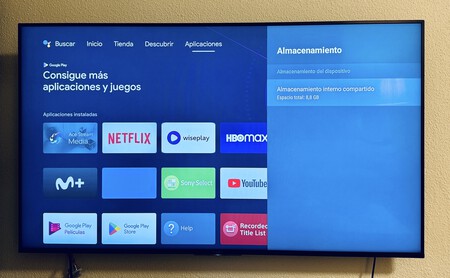
Entre que los fabricantes son bastante rácanos a la hora de añadir espacio de almacenamiento a los televisores y que este modelo en cuestión ya tiene unos añitos y no es de gama alta, los 16GB de base habían volado. Eso sí, no todo era culpa de nuestros voraces hábitos, ya que el sistema operativo también ocupa lo suyo.
Aunque siempre queda la opción sencilla y socorrida de comprar un dispositivo externo tipo Google TV con Chromecast, que a mi modesto televisor le ha sentado de maravilla (habida cuenta de que es un modelo bastante barato y con un hardware extremadamente básico) para ganar espacio, no está todo perdido: siempre está la opción de liberar espacio en nuestra smart TV.
En la ruta que he mencionado más arriba puede verse tanto el espacio base del televisor (no son los 16GB de las especificaciones, sino en nuestro caso, algo menos de 9GB) y si tocas sobre 'Almacenamiento interno compartido' cuánto ocupa cada categoría y abajo del todo, el espacio disponible actual. Allí es donde nos encontramos solo unos pocos megas.
Cómo liberar espacio en Android TV
Esas categorías son importantes, porque nos dan una idea de dónde hay que meter tijera: aplicaciones, audio, descargas, datos almacenados en caché. A modo de resumen, lo normal para hacer espacio son dos: borrar la memoria caché de las aplicaciones o desinstalar aplicaciones, lógicamente las que no usas.
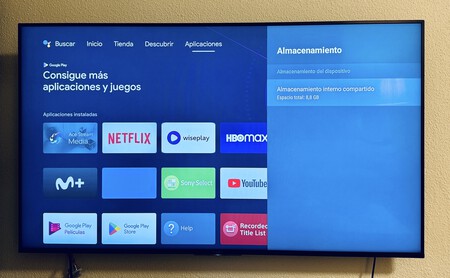
Si vamos hacia atrás en los ajustes de la tele y seguimos la ruta 'Aplicaciones' > 'Ver todas las aplicaciones', primero nos van a aparecer las aplicaciones que hemos usado recientemente (por lo que lógicamente, no tenemos interés en borrar), pero después se listan todas en orden alfabético.
Así, puedes ir entrando una por una para que te aparezca la posibilidad de borrar la caché o de desinstalarla. En algunos casos la opción de desinstalación no aparece y en su lugar solo puede inhabilitarse, de modo que elimina sus datos. Si la aplicación te interesa pero ves que ocupa bastante, puedes borrar la caché, pero teniendo en cuenta que esto es una solución temporal y que la caché volverá a ocupar espacio, lo suyo es hacer un buen repaso y desinstalar las que no usamos.
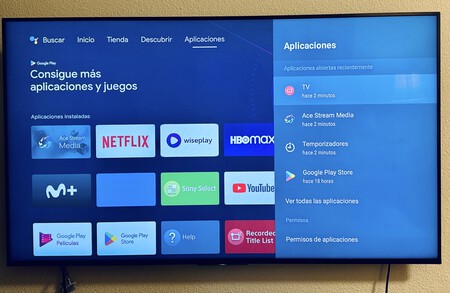
Por cierto, no es la única forma de borrar aplicaciones en Android TV: también puedes buscar la app en Google Play Store y pulsar el botón de desinstalar o mantener presionada la app en su icono de la pantalla de inicio para que aparezca la opción. Sin embargo, la posibilidad de revisar todas las apps instaladas por orden en la misma pantalla viendo sus opciones desde los ajustes es, a mi parecer, la mejor para esta labor de mantenimiento.
En nuestro caso optamos por borrar tres o cuatro aplicaciones y ya se solucionó el problema, aunque ya hemos puesto sobre la mesa la posibilidad de comprar el dispositivo de Google para darle una segunda vida a un televisor que va perfecto, pero que como smart TV se va quedando obsoleto para uso intensivo. No obstante, también está la opción de conectar un dispositivo de almacenamiento externo.
Portada | Propia
En Xataka Android | Cómo conseguir más espacio en tu Android TV sin borrar nada




